Ngoài khả năng nén và giải nén file, WinZip còn mang tới cho người dùng một tính năng vô cùng hữu ích nữa đó là ghép file PDF. Với tính năng này, bạn có thể ghép nhiều file PDF thành 1 bằng WinZip một cách nhanh chóng mà không cần phải sử dụng thêm phần mềm hỗ trợ nào.
WinZip cho phép người dùng ghép nhiều file PDF thành 1 thông qua tính năng ghép file. Điều đặc biệt ở phần mềm này đó là file PDF sau khi ghép vẫn giữ nguyên được định dạng như lúc bạn đầu. Vì vậy người dùng hoàn toàn yên tâm cho việc hợp nhất nhiều file PDF mà không lo bị mất dữ liệu hay thay đổi cấu trúc của file.
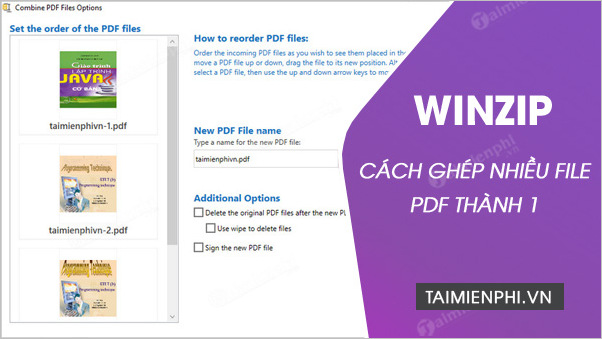
Hướng dẫn hợp nhất nhiều file PDF bằng Winzip
=>>> Tìm hiểu: Kwin 68 – ứng dụng game đổi thưởng Top đầu 2023
Cách ghép nhiều file pdf thành 1 bằng WinZip
Bước 1: Tiến hành download và cài đặt phần mềm WinZip mới nhất tại đây:
=> Link tải WinZip cho Windows
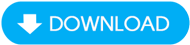
Bước 2: Mở thư mục chứa các file PDF cần ghép. Giữ phím Ctrl và click chọn tất cả các file.
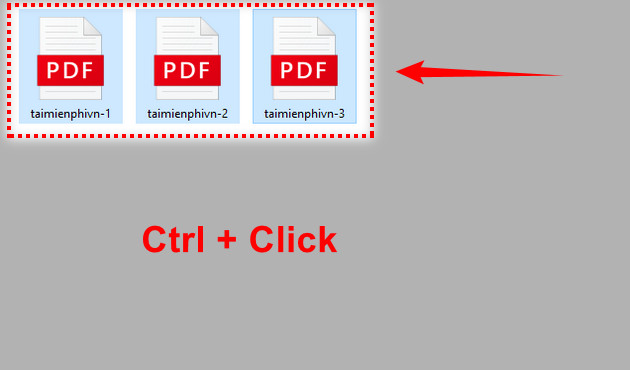
Bước 3: Click phải chuột vào một trong các file PDF bạn đã chọn, sau đó chọn WinZip từ trình đơn thả xuống.
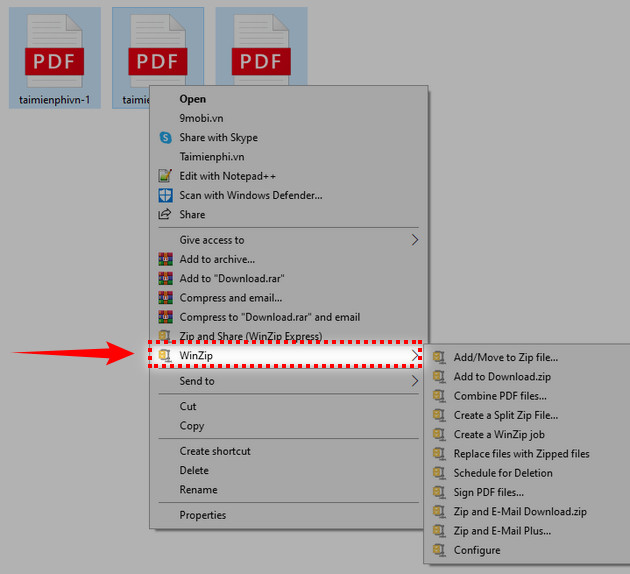
Bước 4: Chọn Combine PDF files… từ danh sách các tùy chọn trình đơn. Thao tác này sẽ mở hộp thoại Opitons.
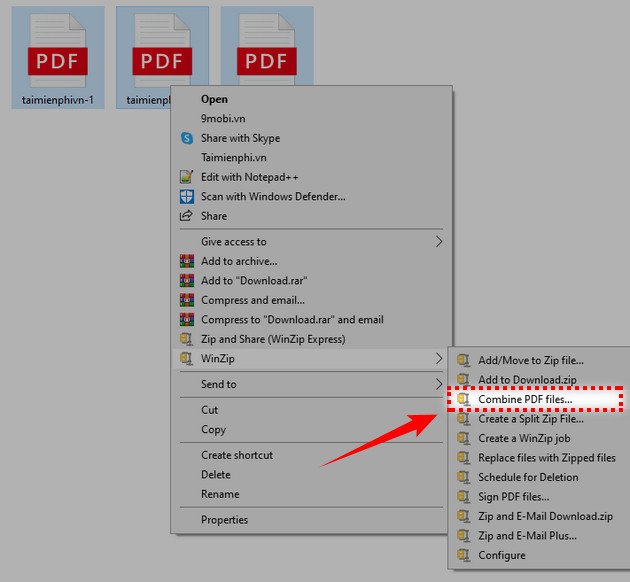
Bước 5: Trong cửa sổ Options, click đúp và kéo các file PDF vào thứ tự mà bạn mong muốn.
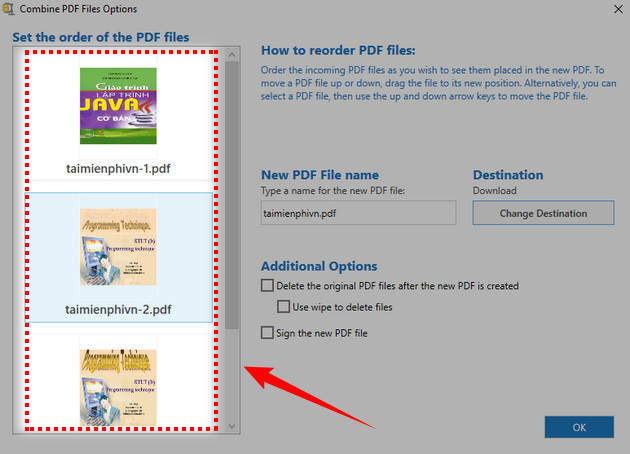
Bước 6: Nhập tên cho tệp PDF mới của bạn, sau đó chọn Change Destination, và điều hướng đến thư mục nơi chứa file PDF đầu ra.
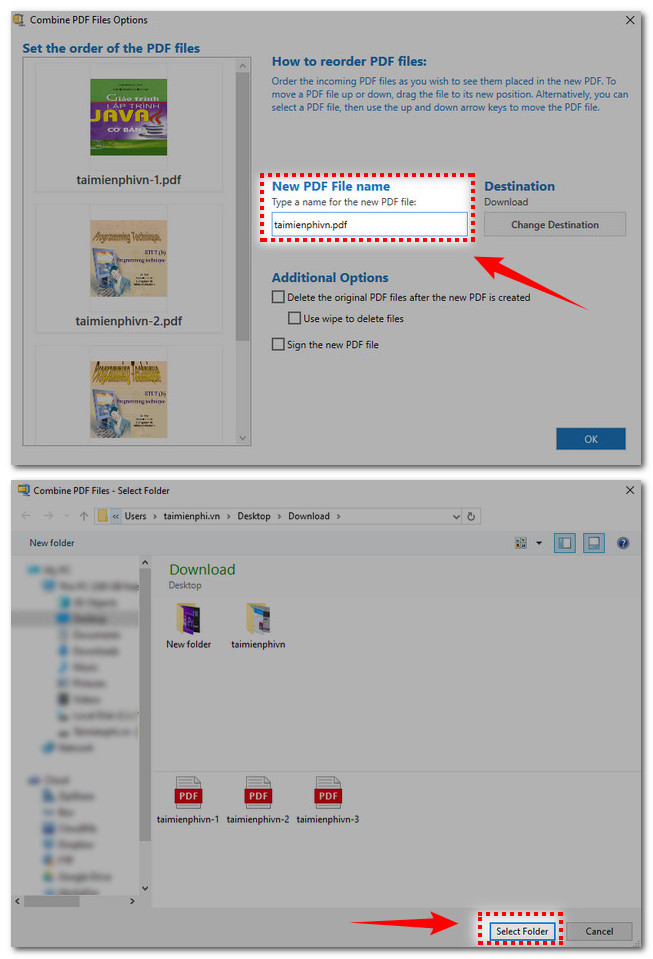
Bước 7: Click OK. Tệp PDF đã hợp nhất của bạn sẽ xuất hiện trong thư mục mà bạn đã chỉ định. Giờ đây, bạn đã có thể mở file bằng trình đọc PDF yêu thích của mình.
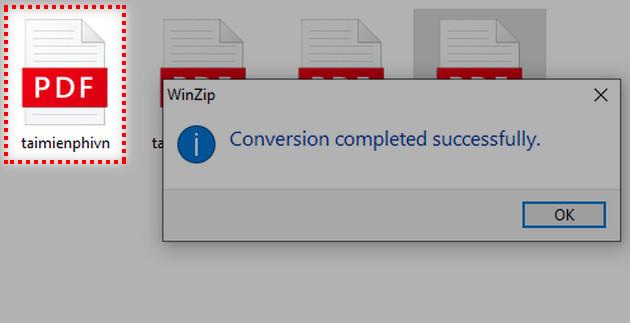
Như vậy chỉ với một vài bước đơn giản là bạn đã có thể ghép nhiều file PDF thành một bằng phần mềm WinZip. Ngoài ra, với công cụ này, bạn còn có thể nén file MP3 hay bất kỳ file nhạc nào để gửi qua email hay lưu trữ trên các ổ cứng di động nhằm tiết kiệm dung lượng. Bài viết hướng dẫn nén file MP3 bằng WinZip sẽ giúp bạn sử dụng tính năng này một cách hiệu quả.
Xem thêm: Cách nén file MP3 bằng WinZip
Từ khoá liên quan:
ghép file pdf bằng winzip
, nối file pdf bằng winzip, ghép nhiều file pdf làm 1 bằng winzip,




